כשאני מבצע או מקבל שיחת FaceTime עם החברים, המשפחה או החברים שלי לעבודה, אני מצפה שהוא ישמור על הקשר שלו ולא ייכשל באמצע הדיון. עם זאת, לאחרונה, בכל פעם שאני מבצע או מקבל שיחות FaceTime, השיחה נמשכת בערך 20-30 שניות ואז מנותקת. וזו בעיה ענקית!
ונראה שאני לא לבד.
מספר קוראים בעיות בעת ביצוע או קבלה של שיחות FaceTime. שיחות אלו מתנתקות מוקדם או פשוט נכשלות לחלוטין.
חלק מהאנשים ראו את ההתנהגות הזו רק כשניסו להפוך את המצלמה מלפנים לאחור או להיפך.

תוכן
- מאמרים קשורים
- בעיות עם בעיות ספציפיות של iOS ב-FaceTime?
-
כיצד לתקן FaceTime ביטול שיחות או כשל
- #1 בדוק שמצב מטוס כבוי
- #2 עדכן את iOS או macOS
- #3 בדוק את סטטוס השרת של אפל
- # 4 תסתכל על זמן מסך ומגבלות
- #5 החלף את ההפעלה והכיבוי של FaceTime
- #6 צא מ-FaceTime
- #7 בדוק את הגדרות התאריך והשעה
- #8 אפס את הגדרות הרשת
- #9 מחק והתקן מחדש את אפליקציית FaceTime (iOS 12 ומעלה)
- #10 אפס את הנתב שלך
-
אם הבעיה עם FaceTime נמשכת
- שכח את רשת ה-WiFi הנוכחית שלך
- הפעל מחדש או הפעל מחדש את מכשיר ה-iOS שלך
- שנה את ה-DNS שלך
- אפס את כל הגדרות המכשיר שלך
- למחשבי מק בלבד
- עדיין רואה את שיחת FaceTime נכשלה?
-
טיפים לקוראים
- פוסטים קשורים:
מאמרים קשורים
- FaceTime לא עובד: פתור בעיות של FaceTime היום!
- בעיות חיבור קול ב-FaceTime
- האם אירעה שגיאה במהלך ההפעלה עבור iMessage או FaceTime ב-Mac?
- FaceTime עבור Mac לא עובד, תקן
- המדריך המלא להשבתה או ביטול רישום של iMessage (ו-FaceTime)
 טיפים מהירים כאשר שיחות FaceTime שלך מתנתקות או נכשלות
טיפים מהירים כאשר שיחות FaceTime שלך מתנתקות או נכשלות
- ודא שמצב טיסה כבוי
- בדוק את סטטוס Apple Server עבור בעיות מתמשכות
- כבה את FaceTime, המתן 20-30 שניות והפעל אותו שוב
- צא מ-FaceTime, הפעל מחדש והיכנס שוב
- מחק והתקן מחדש את אפליקציית FaceTime
- עדכן את iOS או macOS שלך לגרסה העדכנית ביותר
- כבה את זמן מסך או הגבלות
- בדוק שהתאריך והשעה שלך מוגדרים באופן אוטומטי
- אפס את הגדרות הרשת שלך
בעיות עם בעיות ספציפיות של iOS ב-FaceTime?
- מדוע ה-FaceTime שלי לא עובד ב-iOS 12?
- FaceTime לא עובד ב-iOS 11? איך לתקן
- iOS 10: FaceTime לא עובד
כיצד לתקן FaceTime ביטול שיחות או כשל
ראשית, ודא שלשני הצדדים יש חיבור אינטרנט פעיל (באמצעות WiFi או נייד, רצוי LTE ומעלה.)
אם אתה מנסה להשתמש ב-FaceTime דרך סלולר, ודא שהשימוש בנתונים סלולריים מופעל עבור FaceTime. לך ל הגדרות > סלולר > השתמש בנתונים סלולרייםל, והפעל את FaceTime 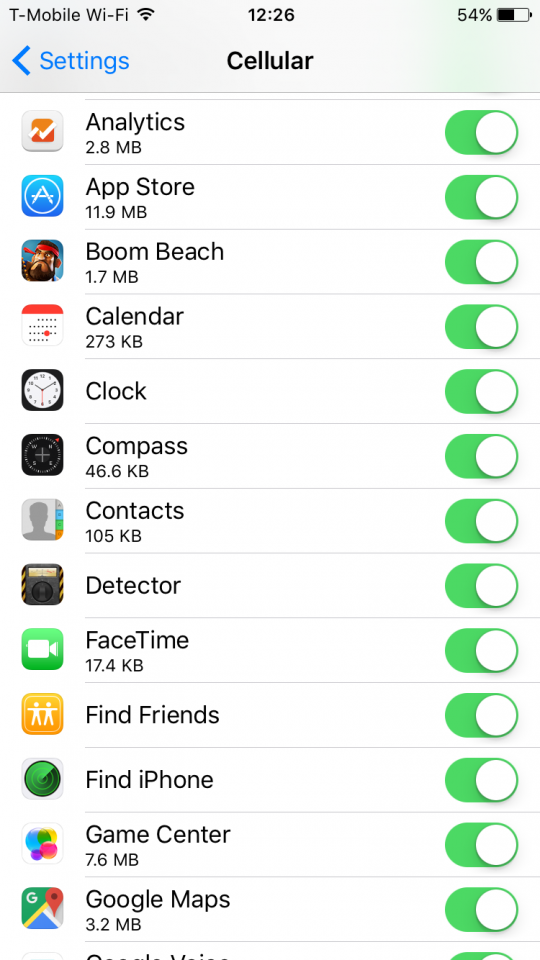
לאחר מכן ודא שכבר הפעלת את FaceTime באמצעות הגדרות > FaceTime. ותבדוק שזה שלך מזהה אפל, אימייל, ו מספר טלפון כולם נכונים. 
כמו כן, FaceTime לא זמין בכל מדינה אז בדוק את הרשימה העדכנית ביותר של המדינות הנתמכות
FaceTime זמין סוף סוף בסעודיה (בפעם הראשונה!) באמצעות iOS 11.3 ומעלה!
#1 בדוק שמצב מטוס כבוי
נראה שהחלפת מצב טיסה גורמת להרבה בעיות ב-FaceTime. 
אז כבה את מצב טיסה ונסה לבצע שיחת FaceTime שוב.
הרבה קוראים מספרים לנו שמצב טיסה גרם לשיחות שלהם לרדת ולהתחיל להראות את הודעת ה"מתחבר מחדש" ובסופו של דבר "שיחת FaceTime נכשלה".
#2 עדכן את iOS או macOS
- חפש עדכון ל-iOS (או macOS) - עדכון פשוט של מערכת ההפעלה שלך עשוי לפתור את הבעיה
- עבור מכשירי iPhone, iPad ו-iPod עבור אל הגדרות > כללי > עדכון תוכנה או השתמש ב-iTunes

- עבור מחשבי Mac עבור אל העדפות מערכת > עדכון תוכנה

בדוק שתוכנת ה-macOS שלך מעודכנת
#3 בדוק את סטטוס השרת של אפל
-
בקר באתר סטטוס המערכת של אפל ולהבטיח שהשרתים של FaceTime פעילים
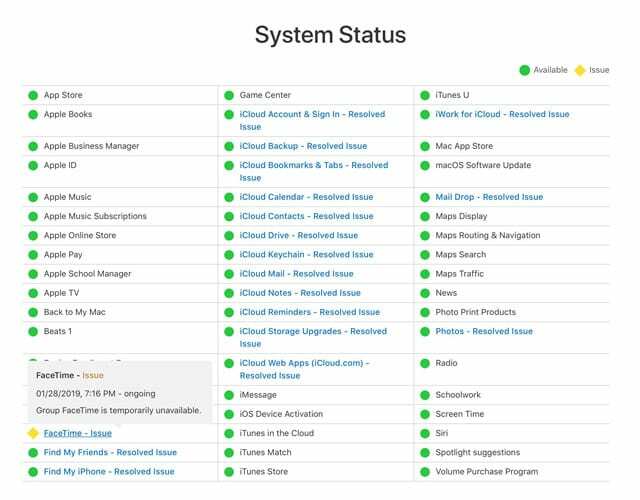
- חפש את FaceTime. ואם מסומן בסמל צהוב דמוי תשואה, בדוק שוב מאוחר יותר והמתן עד שאפל תפתור בעיות
# 4 תסתכל על זמן מסך ומגבלות
- כבה זמנית זמן מסך (הגדרות > זמן מסך) או עבור iOS ישן יותר, הגבלות (הגדרות > כללי > הגבלות)

- אתה תצטרך שלך סיסמת זמן מסך או הגבלות כדי להשבית תכונה זו
- אם FaceTime עובד לאחר כיבוי זמן מסך/הגבלות.
- תבדוק ששניהם FaceTime ושלך מַצלֵמָה אפליקציות מותרות

- עבור זמן מסך, בדוק אם ל-FaceTime יש מגבלת אפליקציה מוגדר או אם הגדרת זמן השבתה כדי להגביל את הגישה לאפליקציה בשעות מסוימות
- תבדוק ששניהם FaceTime ושלך מַצלֵמָה אפליקציות מותרות
#5 החלף את ההפעלה והכיבוי של FaceTime
- נסה להפעיל מחדש את FaceTime על ידי הקשה הגדרות > FaceTime ולכבות ולהדליק שוב

- הוסף הפעלה מחדש בין, אם זה לא עובד בהתחלה
#6 צא מ-FaceTime
- צא מ-FaceTime על ידי הקשה על Apple ID שלך, הפעל מחדש את המכשיר ולאחר מכן היכנס שוב עם Apple ID שלך (או Apple ID אחר)

- עבור מחשבי Mac, בחר FaceTime > העדפות. בכרטיסייה הגדרות, לחץ על יציאה. לאחר מכן היכנס שוב
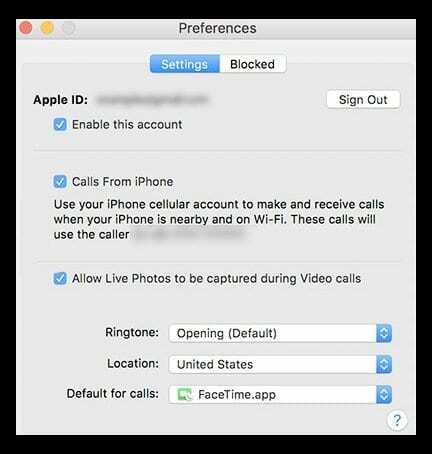
- אם זה לא עבד, נסה לצאת מ-FaceTime עם מזהה Apple גם במכשיר שלך וגם במכשיר של האדם שאיתו אתה מנסה ל-FaceTime.
- לאחר מכן, סגור את אפליקציית FaceTime בשני המכשירים על ידי לחיצה כפולה על Home או החלק את סרגל מחוות הבית למעלה, איתור התצוגה המקדימה של האפליקציה עבור FaceTime והחלקה מעלה מהחלק העליון של המסכים שלך כדי לסגור אותה במלואה

- לאחר סגירת FaceTime, הפעל מחדש את שני המכשירים, היכנס חזרה ל-FaceTime, הפעל את FaceTime ונסה להתקשר שוב
- לאחר מכן, סגור את אפליקציית FaceTime בשני המכשירים על ידי לחיצה כפולה על Home או החלק את סרגל מחוות הבית למעלה, איתור התצוגה המקדימה של האפליקציה עבור FaceTime והחלקה מעלה מהחלק העליון של המסכים שלך כדי לסגור אותה במלואה
#7 בדוק את הגדרות התאריך והשעה
- ודא שאזור הזמן מוגדר לאזור הנוכחי שלך או טוב יותר, יש ל-iOS להגדיר זאת באופן אוטומטי
- לך ל הגדרות > כללי > תאריך ושעה והפעל את הגדר אוטומטית

- עבור מחשבי Mac, בחר תפריט Apple> העדפות מערכת, ואז לחץ תאריך שעה
- אם הגדר אוטומטית מופעל, כבה, המתן 20 שניות והפעל שוב
#8 אפס את הגדרות הרשת
- בֶּרֶז הגדרות > כללי > איפוס > אפס הגדרות רשת

- תהליך זה מאפס גם סיסמאות WiFi, הגדרות סלולריות וכל הגדרות VPN
#9 מחק והתקן מחדש את אפליקציית FaceTime (iOS 12 ומעלה)
- לחץ והחזק את אפליקציית FaceTime עד שזה מטלטל.
- הקש על ה-X ובחר לִמְחוֹק
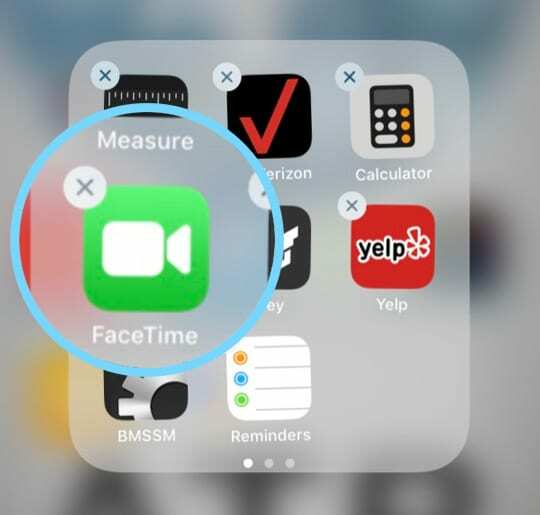
- לחץ על סיום או על כפתור הבית כדי לסיים
- הקש על ה-X ובחר לִמְחוֹק
- פתח את App Store וחפש את FaceTime כדי להוריד ולהתקין מחדש
אתה יכול גם למחוק או להוריד FaceTime באמצעות הגדרות > כללי > אחסון אייפון.
#10 אפס את הנתב שלך 
- נסה לכבות ולהדליק את הנתב או לנתק אותו מהחשמל, המתן דקה וחבר אותו בחזרה
- בדוק עם יצרן הנתב שלך כיצד לאפס את הדגם הספציפי שלך
אם הבעיה עם FaceTime נמשכת
שכח את רשת ה-WiFi הנוכחית שלך
- לאחר מכן התחבר אליו מחדש - עליך להזין את קוד הגישה שוב, אז ודא שיש לך את זה בהישג יד לפני שתמשיך.

הפעל מחדש או הפעל מחדש את מכשיר ה-iOS שלך
כיצד להפעיל מחדש iPad, iPod או iPhone
- באייפד ללא כפתור בית ובאייפון X ואילך: לחץ והחזק את כפתור הצד/למעלה/ההפעלה וכל אחד מהלחצנים של עוצמת הקול עד להופעת המחוון

- באייפד או אייפון עם כפתור בית ו-iPod Touch: לחץ והחזק את לחצן הצד/למעלה/ההפעלה עד להופעת המחוון
- גרור את המחוון כדי לכבות את המכשיר ולאחר שהמכשיר כבה, לחץ והחזק שוב את לחצן הצד/למעלה/הפעלה עד שתראה את הלוגו של Apple

- עם iOS 11 ומעלה, התחל להשתמש מחדש הגדרות > כללי > כיבוי

כיצד לאלץ הפעלה מחדש של iPad, iPod או iPhone
- באייפד ללא כפתור בית ובמכשירי iPhone 8 ואילך: לחץ ושחרר במהירות את לחצן הגברת עוצמת הקול. לחץ ושחרר במהירות את לחצן החלשת עוצמת הקול. לאחר מכן לחץ והחזק את כפתור הצד/למעלה/הפעלה עד שהמכשיר יופעל מחדש

- באייפון 7 או אייפון 7 פלוס: לחץ והחזק את הלחצנים הצידיים והנמכת עוצמת הקול למשך 10 שניות לפחות, עד שתראה את הלוגו של אפל

- באייפון 6s ואילך, אייפד עם כפתור בית, או iPod touch: לחץ והחזק את כפתורי הבית וגם את הלחצן העליון (או הצד) למשך 10 שניות לפחות, עד שתראה את הלוגו של אפל

שנה את ה-DNS שלך
- אם הפעלה מחדש לא פותרת את זה, דווח ששינוי הגדרות ה-DNS שלך פותר בעיה זו
- לך ל הגדרות > Wi-Fi > הקש על השם של רשת ה-WiFi הנוכחית שלך

- הקש על DNS שדה והזן את שרתי ה-DNS; 8.8.8.8 ו-8.8.4.4 (ה-DNS הציבורי של Google) או בחר DNS אחר של צד שלישי

אפס את כל הגדרות המכשיר שלך
- לך ל הגדרות > כללי > אפס והקש על אפס את כל ההגדרות

- תהליך זה הוא בדרך כלל המוצא האחרון מכיוון שהוא מאפס את כל התכונות המותאמות אישית שלך לברירות המחדל של היצרן
- זה מתאפס לברירת המחדל של הכל בהגדרות, כולל התראות, התראות, בהירות והגדרות שעון כמו אזעקות השכמה
- איפוס כל ההגדרות גם מחזיר את כל התכונות המותאמות אישית והמותאמות שלך כמו טפטים והגדרות נגישות בחזרה לברירות המחדל של היצרן.
- ביצוע פעולה זו אינו משפיע על אף אחד מנתוני המכשיר האישיים שלך, כולל תמונות, טקסטים, מסמכים וקבצים אחרים
- אתה צריך להגדיר מחדש את ההגדרות האלה ברגע שהאייפון או ה-iDevice שלך מופעלים מחדש
למחשבי מק בלבד 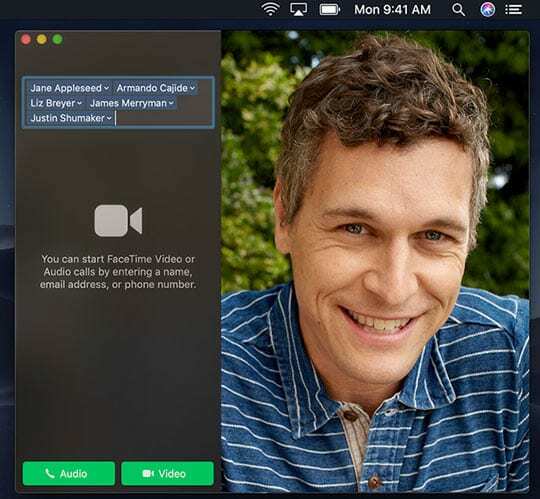
- הקוראים מספרים לנו שנראה ש-FaceTime עובד בצורה הכי עקבית כשאתה נכנס ל-iMessage ול-FaceTime עם אותו Apple ID.
- אם אתה רואה ש-FaceTime ב-Mac שלך כן תקוע באימות (להסתכל על Facetime > העדפות), בדוק את הדוא"ל שלך ופעל לפי ההוראות בדוא"ל האימות ששלחה אפל כדי להשלים את התהליך
- אפס את ה-NVRAM של ה-Mac שלך

- כבה את ה-Mac שלך
- לחץ והחזק את ארבעת המקשים הללו יחד: Option, Command, P ו-R בעת ההפעלה
- שחרר את המקשים לאחר כ-20 שניות, שבמהלכן נראה שה-Mac שלך מופעל מחדש, משמיע צלצול הפעלה שני, או לאחר שהלוגו של אפל מופיע ונעלם בפעם השנייה
- אם אתה משתמש במצלמה של צד שלישי המחוברת ל-Mac שלך ואתה רואה את הבזק הווידאו לזמן קצר לפני השיחה נכשלת, בדוק אם יש עדכוני יצרן עבור מנהלי ההתקן של המצלמה עבור הגרסה שלך של macOS או Mac OS X
למידע נוסף על בעיות FaceTime עם מחשבי Mac, ראה את זה מאמר.
עדיין רואה את שיחת FaceTime נכשלה?
אם כל זה לא עוזר, ייתכן שתצטרך גיבוי ושחזור מגיבוי (או הגדר כחדש). לחלופין, קבע פגישה בבר Genius של חנות אפל כדי להפעיל את דיאגנוסטיקה במכשיר שלך.
טיפים לקוראים 
- בדוק אם הטלפון שלך במצב טיסה. מצב טיסה גורם לטלפון שלך לומר "מתחבר מחדש" ואז "השיחה נכשלה"
- כאשר FaceTime מתחיל להתחבר מחדש, להפסיק שיחות או להיכשל, אני משתמש בזה כתירוץ לסיים את השיחה שלי! ולהאשים את הכל על אפל

אובססיבי לטכנולוגיה מאז הגעתו המוקדמת של A/UX לאפל, Sudz (SK) אחראית על ניהול העריכה של AppleToolBox. הוא מבוסס מלוס אנג'לס, קליפורניה.
Sudz מתמחה בכיסוי כל הקשור ל-macOS, לאחר שסקרה עשרות פיתוחים של OS X ו-macOS במהלך השנים.
בחיים קודמים, סודז עבדה בסיוע לחברות Fortune 100 עם שאיפות הטכנולוגיה והטרנספורמציה העסקית שלהן.